Jak włączyć albo ukryć HUD w CS 2
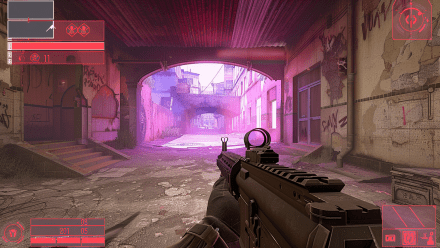
W taktycznej strzelance Counter-Strike 2 podczas dobierania graczy na ekranie wyświetlane są określone elementy interfejsu, które dostarczają informacji o kondycji gracza i jego podstawowych wskaźnikach. Takie dane są pierwotnie nazywane Head-up display, a w krajach WNP elementy te nazywane są po prostu HUD. W HUD-ie możesz zobaczyć aktualne wskaźniki w czasie rzeczywistym:
- liczba wkładów;
- rodzaj broni;
- cel;
- zdrowie;
- zbroja;
- ikony map;
- konto w grze;
- czas;
- ping;
- FPS.
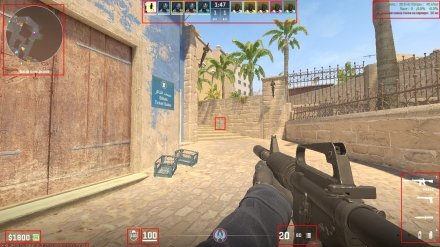
Przyjrzyjmy się bliżej, jak całkowicie usunąć HUD w CS 2, jeśli chcesz nakręcić wersję demonstracyjną lub zrobić zrzut ekranu dla sieci społecznościowych. Powiemy Ci również, jak ponownie wszystko zwrócić, aby zapewnić komfortową grę.
JAK WYŁĄCZYĆ HUD W CS 2
W sytuacji, gdy trzeba nakręcić film, lepiej usunąć z ekranu wszystkie niepotrzebne rzeczy, aby nie odwracać uwagi widza. Aby to zrobić, musisz wiedzieć, jak wyłączyć HUD w CS 2. Wystarczy na chwilę wyłączyć HUD interfejs, a obraz stanie się standardowy (abyś mógł samodzielnie podkreślać na nim akcenty).
Aby ukryć HUD w CS 2, wystarczy wywołać konsolę programisty za pomocą klawisza tyldy i wprowadzić w konsoli następujące podstawowe polecenia:
cl_drawhud 0— całkowicie usuwa wyświetlacz HUD;

cl_draw_only_deathnotices 1— ukrywa HUD, ale pozostawia celownik.

Jeśli szukasz informacji jak usunąć interfejs w CS 2, aby stworzyć sobie jak najbardziej komfortowe warunki, spróbuj skorzystać z dodatkowych poleceń:
crosshair 0– usuwa celownik, ale pozostawia HUD;impulse 200– ukrywa broń i ręce gracza;cl_showfps 0– wyłącza wyświetlanie pingu, FPS i strat.
Należy pamiętać, że jeśli usuniesz HUD w CS 2, licznik zabójstw nadal będzie dostępny w lewym górnym rogu monitora.
JAK WŁĄCZYĆ HUD W CS 2
Jeśli chcesz powrócić do zwykłego trybu gry, będziesz musiał ponownie włączyć HUD. Proces ten przebiega według tego samego schematu, co dezaktywacja. Musisz wprowadzić te same polecenia w linii konsoli, o których wspomnieliśmy powyżej, po prostu użyj dla nich innych wartości. W praktyce wygląda to tak:
cl_drawhud 1— główne polecenie włączające hud w CS 2 z bieżącymi wskaźnikami;cl_draw_only_deathnotices 0— wznawia pokazywanie całej broni, a nie tylko celownika;crosshair 1– dodaje celownik do interfejsu;cl_showfps 1– zawiera wszystkie wskaźniki FPS, ping, utraty pakietów i czasu przetwarzania danych.

Aby przywrócić widoczność dłoni i broni na ekranie, wystarczy obrócić kółko myszy, a wszystko wróci do normalnego obrazu.
JAK ZROBIĆ WIELOKOLOROWY HUD W CS 2
Użyj konsoli programisty, którą aktywuje się klawiszem tyldy (~). W poleceniach nazwą koloru są cyfry od 1 do 10. Jeśli chcesz stworzyć HUD jednego koloru, musisz wpisać w konsoli cl_hud_color «цифра» i określić żądany kolor:

- 1 – biały;
- 2 – jasnoniebieski;
- 3 – niebieski;
- 4 – granatowy;
- 5 – fioletowy;
- 6 – czerwony;
- 7 – pomarańczowy;
- 8 – żółty;
- 9 – jasnozielony;
- 10 – akwamaryn;
- 11 – jasny róż;
- 12 – różowy.

Możesz przywrócić domyślny kolor za pomocą polecenia cl_hud_color 0.
Teraz o tym, jak zrobić wielokolorowy HUD w CS 2: wystarczy związać przyciski, których najczęściej używasz w grze. Są to klawisze ruchu W, A, S, D, przyciski myszy do strzelania i strzelania alternatywnego, a także SHIFT. Aby powiązać, wpisz kolejno polecenia do konsoli, jak w tabeli. Zmień liczbę odpowiadającą kolorowi według własnego uznania.
Bind | Color HUD |
|---|---|
| niebieski |
| pomarańczowy |
| jasnozielony |
| żółty |
| fioletowy |
| jasnoniebieski |
| czerwony |
WNIOSEK
Przyjrzeliśmy się, jak wygląda konfiguracja HUD w CS 2 i rozmawialiśmy o głównych i dodatkowych poleceniach. Teraz możesz to całkowicie lub częściowo ukryć. Zależy od Twoich celów. W ten sposób możesz na chwilę usunąć interfejs, aby nagrywać zawartość, a następnie włączyć hud w CS 2, aby powrócić do zwykłego trybu gry. Aby zaoszczędzić czas na konfigurowaniu interfejsu dla Twojej wygody zalecamy powiązanie poleceń konsoli z określonymi klawiszami.
FAQ
Takie detale można zaimplementować za pomocą specjalnego configu lub polecenia konsolowego cl_hud_color Х, gdzie zamiast X podstawia się liczbę od 0 do 10, która odpowiada za konkretny kolor. Ostrzegamy jednak, że po zaimplementowaniu takiej funkcji nie unikniesz błędów z mapami.
Wpisz następujące polecenia w konsoli:
cl_hud_playercount_pos 0/1– możesz ustawić panel pokazujący liczbę graczy w górę lub w dół ekranu;cl_hud_bomb_under_radar 0/1– pozwala na zmianę lokalizacji ikony C4.
Jeśli chcesz włączyć hud w CS 2 w trybie standardowym, musisz napisać polecenia z następującymi wartościami:
cl_drawhud 1;cl_draw_only_deathnotices 0.
Oddadzą ci cały interfejs w jego podstawowej konfiguracji.




















